Wie speichere ich Niconico-Animationen auf dem iPhone?
- Home
- Support
- Renee Video Editor Pro
- Wie speichere ich Niconico-Animationen auf dem iPhone?
Überblick
Dieser Artikel konzentriert sich auf die Methode zum Speichern von Niconico-Animationsvideos auf dem iPhone. Der Inhalt behandelt nicht nur den Vorgang des Herunterladens und Speicherns von Niconico-Videos auf dem iPhone, sondern auch die Bearbeitung heruntergeladener Animationsvideos.

Niconico Animation ist eine populäre Plattform zum Austausch von Animationen und Spielvideos. Benutzer können dort verschiedenste Animationen, Spiele, Musik und Videos hochladen, betrachten und teilen. Die Plattform offeriert zudem umfassende soziale Funktionen und interaktive Anwendungen, die den Austausch und das Teilen gemeinsamer Interessen mit anderen Enthusiasten ermöglichen.
Trotz der Vorzüge von Niconico Animation ist das Herunterladen oder Speichern von Videoressourcen für nicht autorisierte Nutzer untersagt, um das Videourheberrecht zu schützen und dessen Einhaltung streng zu kontrollieren. Um Niconico-Animationsvideos auf dem iPhone zu speichern, müssen daher legale Wege beschritten werden.
Wenn Sie Niconico-Animationen auf Ihrem iPhone speichern möchten, müssen Sie zunächst sicherstellen, dass die Systemversion Ihres Mobiltelefons den Download und die Verwendung dieser Anwendung unterstützt. Es erfordert, dass die Systemversion von Benutzern, die das iOS-System verwenden, über 8.0 sein muss, um die Anwendung verwenden zu können. Das bedeutet, dass Benutzer die App nicht installieren oder verwenden können, wenn auf ihrem Gerät eine ältere iOS-Version ausgeführt wird. Wenn Sie diese Anwendung herunterladen und verwenden möchten, müssen Sie daher überprüfen, ob Ihre Systemversion höher als 8.0 ist.
Um Niconico-Animationen auf dem iPhone zu speichern, muss die entsprechende Anwendung heruntergeladen und installiert werden. Sie können im App Store nach „Niconico Animation“ suchen und dann die App finden und herunterladen. Denken Sie daran, beim Herunterladen einer App eine verlässliche Quelle auszuwählen und sicherzustellen, dass die App verifiziert und überprüft wurde, um potenzielle Sicherheitsrisiken zu vermeiden.
1. Über die Niconico-App herunterladen
Um Videos mit der Niconico-Animationsanwendung herunterzuladen, wählen Sie als autorisierter Benutzer die gewünschte Videoressource aus, die urheberrechtlich genehmigt sein muss. Öffnen Sie die App, klicken Sie auf der Videoressourcenseite auf die Download-Schaltfläche, um den Download zu initiieren. Das heruntergeladene Video finden Sie anschließend in der Download-Liste der Anwendung zum Abspielen und Speichern.2. Download über Netzwerkschnittstelle
Wenn Sie Niconico-Animationsvideos auf andere Weise herunterladen möchten, können Sie diese über die von der Plattform bereitgestellte Weboberfläche herunterladen. Der spezifische Download-Prozess ist wie folgt:1) Installieren Sie ein Browser-Plug-in, das das Herunterladen von Niconico-Animationen unterstützt.
2) Geben Sie „http://www.nicovideo.jp/“ in die Adressleiste des Browsers ein, um die Niconico-Animationswebsite aufzurufen.
3) Suchen Sie die Videoressource, die Sie herunterladen möchten, und kopieren Sie die Video-ID.
4) Video-Download über die Weboberfläche. Geben Sie die Download-Adresse in den Browser ein, geben Sie die Video-ID ein und laden Sie herunter.
3. Verwenden Sie zum Herunterladen die Clipbox-App
Clipbox ist eine kostenlose Anwendung, die Benutzern beim Herunterladen von Niconico-Videos hilft. Der Downloadvorgang für Clipbox ist sehr einfach. Benutzer müssen lediglich das Video, das sie herunterladen möchten, auf der Niconico-Website finden und die URL des Videos kopieren. Anschließend öffnet der Benutzer das Clipbox-Anwendungsprogramm auf dem iPhone und fügt die kopierte URL in das Eingabefeld der Clipbox-Oberfläche ein. Als nächstes kann der Benutzer die Auflösung, das Format und den Speicherpfad des heruntergeladenen Videos auswählen und auf die Schaltfläche (Herunterladen) klicken, um den Download des Videos zu starten.Das Tolle an der Clipbox-App ist nicht nur, dass sie ein kostenloses Tool ist, sondern auch hochwertige Niconico-Videodateien herunterladen kann. Benutzer können verschiedene Auflösungen und Formate wählen, um ihren unterschiedlichen Anforderungen gerecht zu werden. Gleichzeitig unterstützt Clipbox auch das Herunterladen der Videoliste, was für Benutzer praktisch ist, Niconico-Videos stapelweise herunterzuladen. Benutzer können den Kanal von Niconico abonnieren, um benachrichtigt zu werden, wenn neue Videos veröffentlicht werden.
Alles in allem ist Clipbox eine sehr praktische Anwendung, mit der Fans von Niconico-Animationen ihre Lieblingsvideos einfach und schnell herunterladen und offline ansehen können. Seine Benutzerfreundlichkeit und vielseitigen Funktionen machen es zu einem empfehlenswerten Werkzeug, das den unterschiedlichen Bedürfnissen der Benutzer gerecht werden kann.

Diese Software verbessert und optimiert Videoinhalte in der Postproduktion durch Funktionen wie das Bearbeiten und Zusammenführen von Videoclips, Zuschneiden, Drehen oder Spiegeln von Videos, sowie das Hinzufügen von Eröffnungs-/Endanimationen und Übergangseffekten. Nutzer können Filterstile anwenden, Videos synchronisieren, Musik hinzufügen oder Original-Soundeffekte ersetzen, sowie exklusive Untertitel importieren oder erstellen. Nach der Bearbeitung ist eine Konvertierung des Videos in verschiedene benötigte Formate möglich. Die Software unterstützt gängige Video- und Audioformate wie MXF, AVI, MKV, MP4, MOV, M2TS, M4V, AAC, AC3 und ermöglicht die freie Konvertierung zwischen diesen Formaten.

Einfache Bedienung die Größe des Aufnahmefensters kann individuell angepasst werden und die Aufnahme kann mit einem Klick abgeschlossen werden.
Automatischer Aufnahmeplan Sie können die Startzeit der Aufnahme festlegen, die automatische Aufnahme hat keine Angst davor, spannende Inhalte zu verpassen.
Aufnahme Spezialeffekte Wechsel der Aufnahmerate, anpassbares Wasserzeichen, Maus Spezialeffekte, Screenshots während der Aufnahme usw.
Gleichzeitige Geräteaufzeichnung Kann den Windows Computerbildschirm und die Webcam gleichzeitig aufzeichnen.
Multifunktionale Software Neben der Bildschirmaufzeichnung können auch Videos bearbeitet und Formate konvertiert werden.
Einfache Bedienung komplette Aufnahme in drei Schritten
Gerätesynchrone Aufzeichnung kann Computerbildschirm und Kamera gleichzeitig aufzeichnen
Multifunktional Bildschirmaufnahme/Videobearbeitung/Formatkonvertierung
Wie bearbeite ich Videos mit Renee Video Editor Pro?
Schritt 1: Führen Sie nach dem Herunterladen und Installieren Renee Video Editor Pro aus und wählen Sie die Option (Videobearbeitungstools).
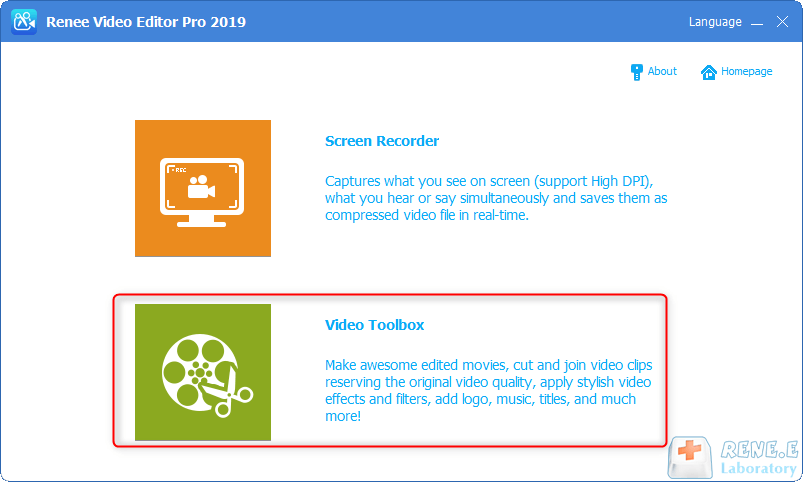
Schritt 2: Suchen Sie als Nächstes die Schaltfläche (Datei hinzufügen) und importieren Sie die zu bearbeitende Videodatei in Renee Video Editor Pro.
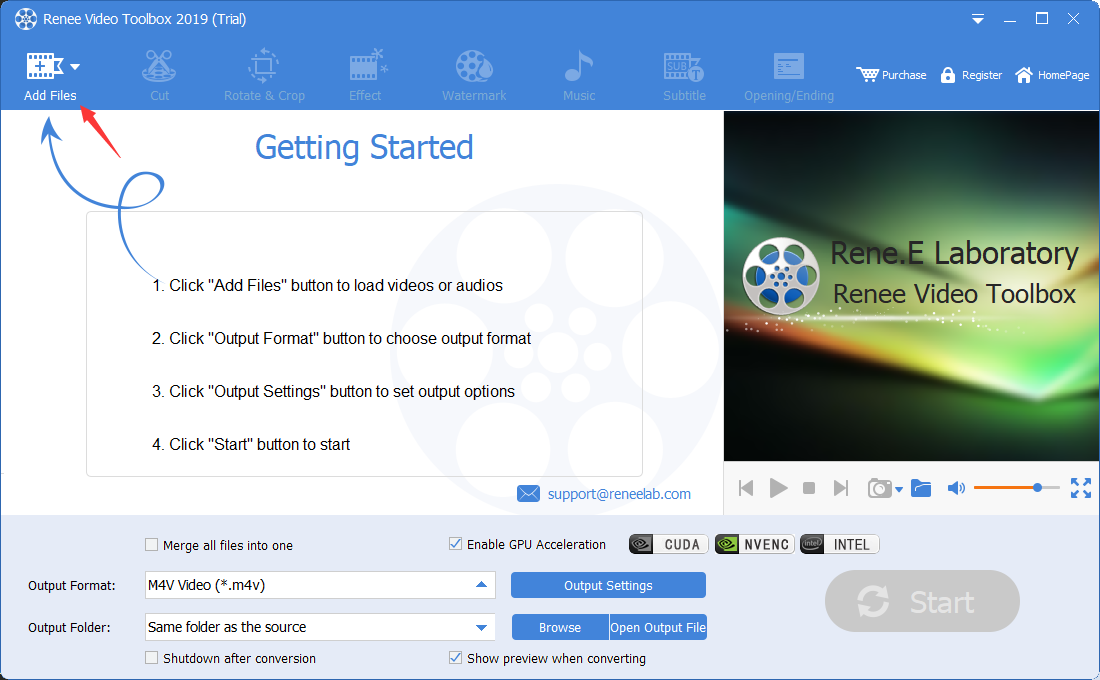
Schritt 3: Nach dem Importieren des Videos können Sie über die Bearbeitungsfunktion in der oberen Menüleiste eine Reihe von Bearbeitungsvorgängen an der hinzugefügten Videodatei durchführen, z. B. (Schneiden), (Drehen und Zuschneiden), (Spezialeffekte), ( Wasserzeichen), (Musik), (Untertitel), (Intro/Outro) usw. Das Folgende ist die spezifische Funktionseinführung.
① Schneiden: Sie können Videoclips bearbeiten und die Wiedergabegeschwindigkeit anpassen.
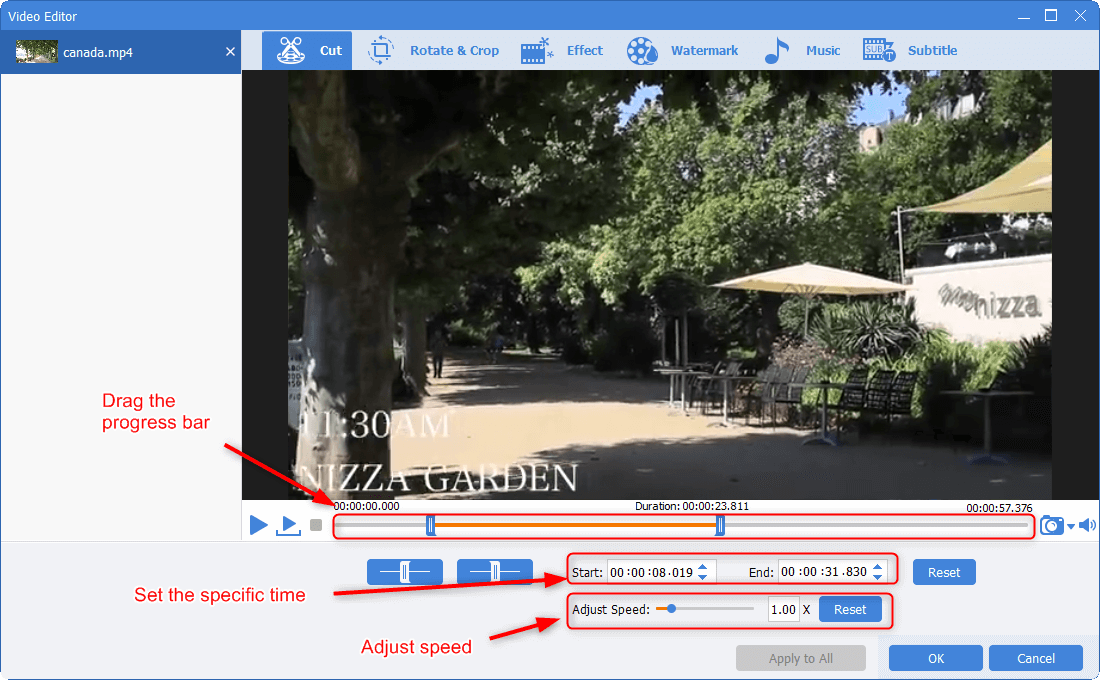
② Drehen und Zuschneiden: Sie können das Video im Uhrzeigersinn um 90 Grad/180 Grad/270 Grad drehen oder das Video auf den Kopf oder nach links und rechts spiegeln; ziehen Sie den Zuschneiderahmen oder legen Sie eine bestimmte Größe des Zuschneidebereichs fest, um den Videobildschirm zuzuschneiden.
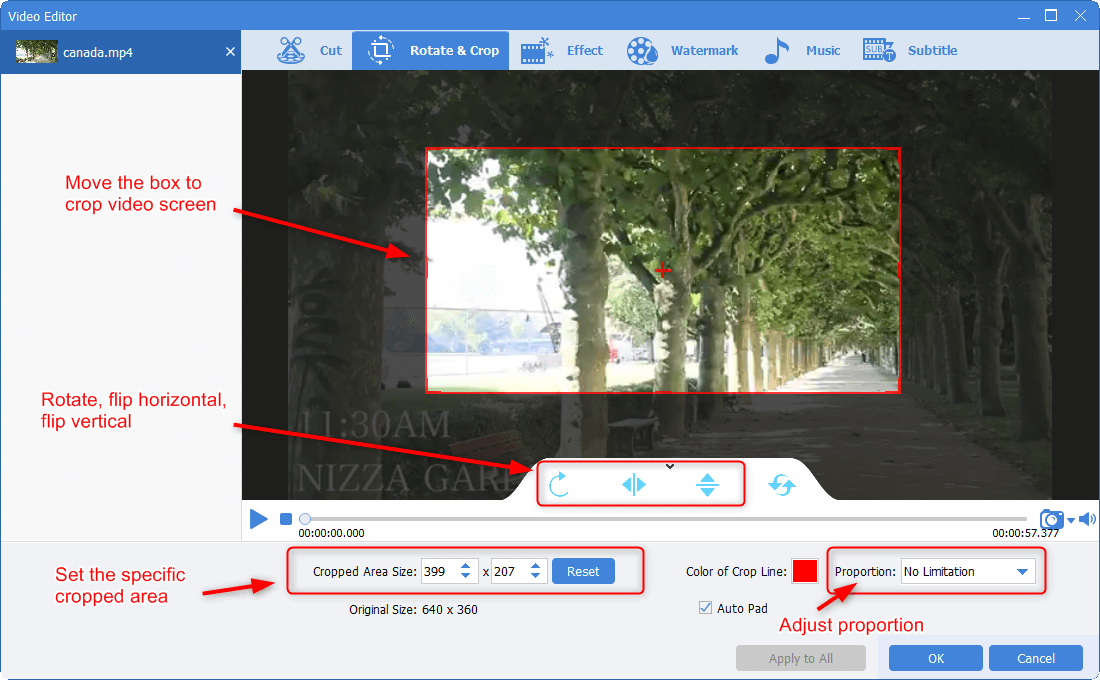
③ Spezialeffekte: Sie können dem Video Filtereffekte, Zoomeffekte oder Lautstärkeeffekte hinzufügen.
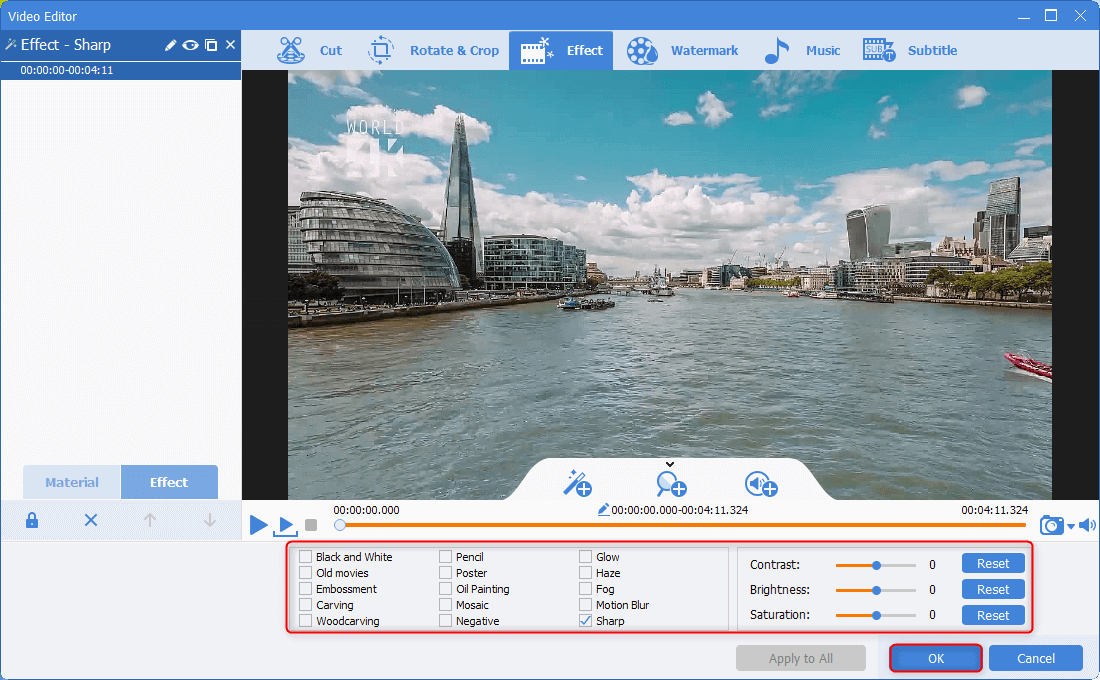
④ Wasserzeichen: Sie können dem Video Text-, Bild-, Video- oder Grafikwasserzeichen hinzufügen oder das Wasserzeichen aus dem Video entfernen.
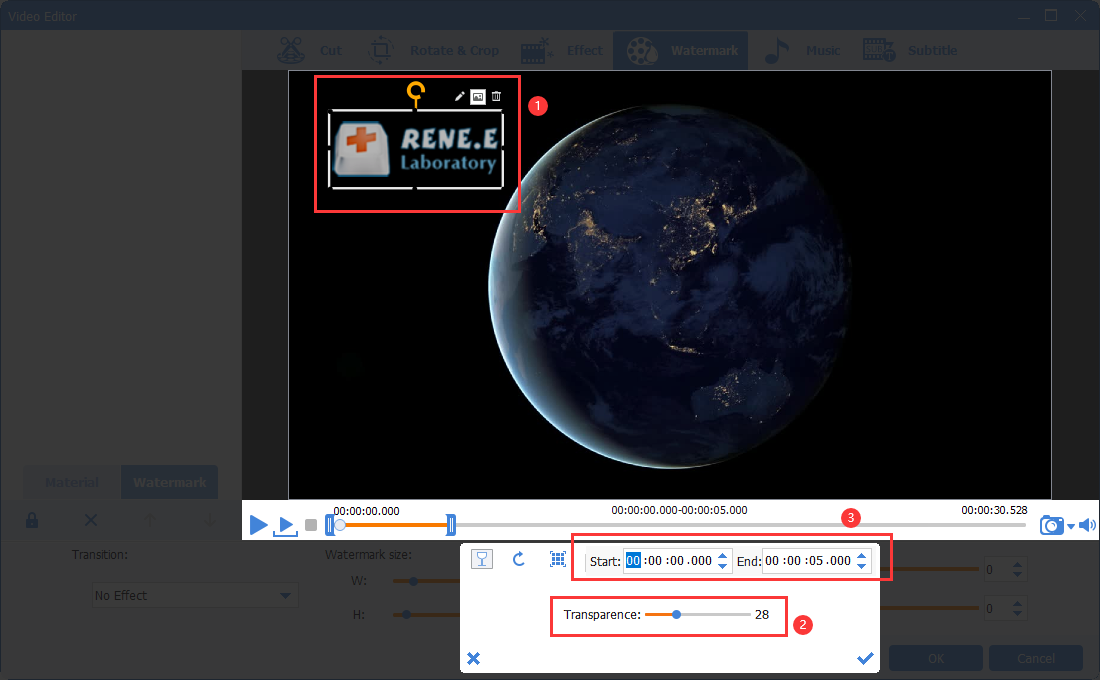
⑤ Musik: Sie können der Videodatei neue Hintergrundmusik hinzufügen oder den Ton aufnehmen und zum Video hinzufügen; aktivieren Sie (Originalvideoton entfernen) in der unteren rechten Ecke, um den Originalton des Videos zu löschen.
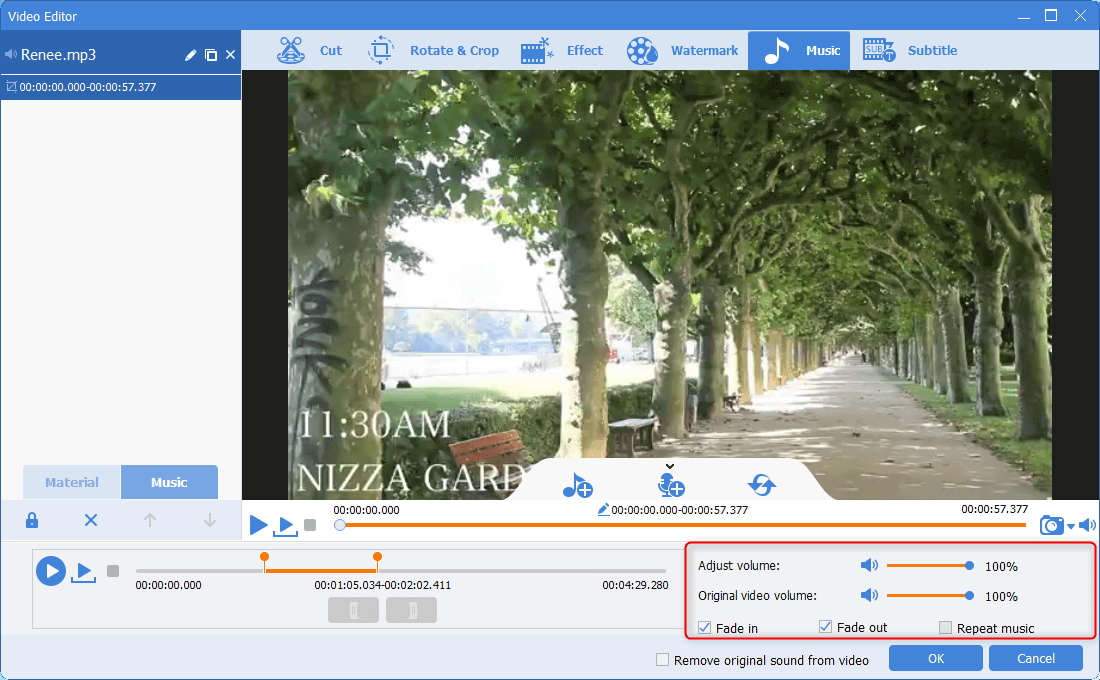
⑥ Untertitel: Sie können dem Film Untertitel hinzufügen oder neue Untertitel erstellen und Sie können die Position und Schriftart der Untertitel anpassen.
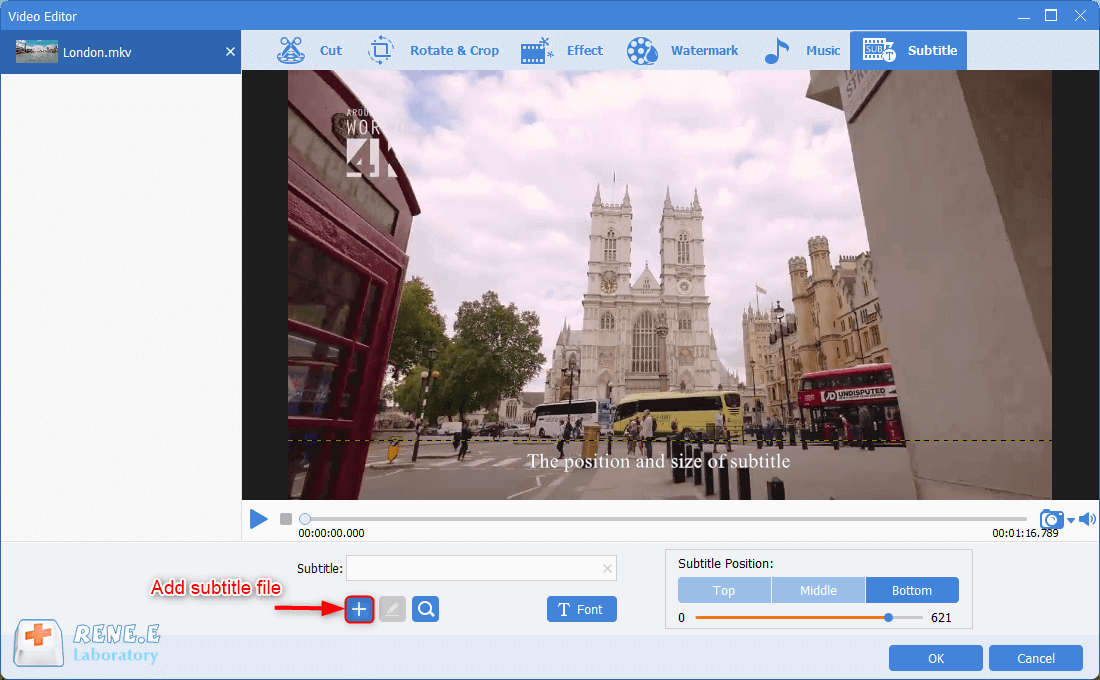
⑦ Eröffnung/Ende: Sie können Bilder oder Videos als Eröffnung oder Ende hinzufügen, die Dauer und den Übergangseffekt von Eröffnung und Ende festlegen, Text zum Anfang und Ende hinzufügen und die Anpassung der Farbe und Schriftgröße des Texts usw. unterstützen .
Schritt 4: Nach der Bearbeitung der Videodatei können Sie das Videoformat unter (Ausgabeformat) entsprechend den verschiedenen Endgeräten oder Ihren Anforderungen auswählen, den Speicherort für das Video auswählen (Ausgabeordner) und auf die Schaltfläche (Start) klicken. Sie können das Video entsprechend den Einstellungen verarbeiten und an den festgelegten Speicherort exportieren, was sehr schnell und bequem ist.
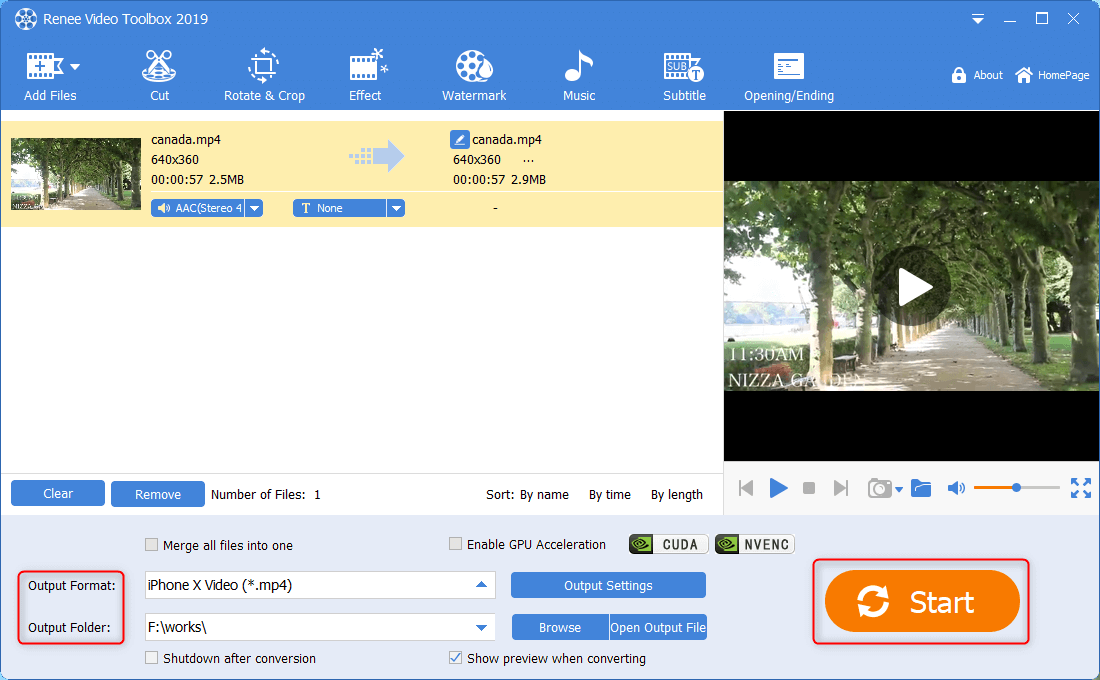
betroffene Linker :
Empfohlene Software zum Zuschneiden von Videos
11-04-2024
Lena Melitta : Wenn die Videogröße nicht geeignet ist, möchten Sie es möglicherweise auf eine geeignete Größe zuschneiden. Wenn Sie nach...
Wie ändere ich den Namen eines YouTube-Kanals?
11-04-2024
Maaß Hoffmann : Hier erfahren Sie, wie Sie einen guten Namen für Ihren YouTube-Kanal auswählen und Ihren Kanalnamen erfolgreich ändern können.
Wie entferne ich Mosaik aus Videos?
12-01-2024
Thomas Quadbeck : In diesem Artikel besprechen wir, was Mosaike sind, warum es notwendig ist, sie aus Videos zu entfernen und...
Wie speichere ich Niconico-Animationen auf dem iPhone?
11-04-2024
Angel Doris : Dieser Artikel konzentriert sich auf die Methode zum Speichern von Niconico-Animationsvideos auf dem iPhone. Der Inhalt behandelt nicht...


